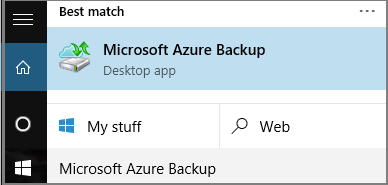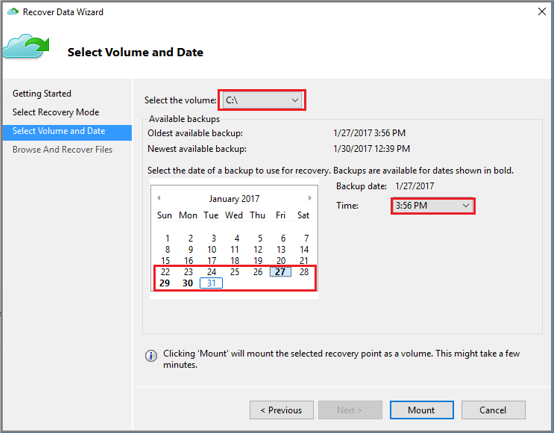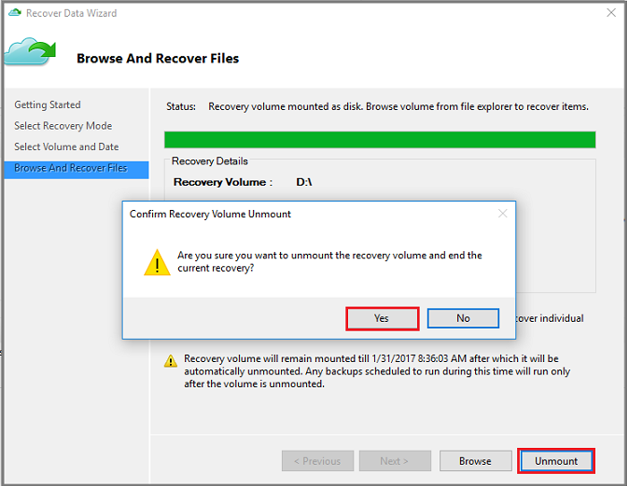Samouczek: odzyskiwanie plików z platformy Azure do systemu Windows Server
W tym samouczku opisano sposób odzyskiwania plików z platformy Azure do systemu Windows Server.
Usługa Azure Backup umożliwia odzyskiwanie wybranych elementów z kopii zapasowych serwera z systemem Windows. Odzyskiwanie pojedynczych plików to przydatny sposób szybkiego przywracania przypadkowo usuniętych plików. W tym samouczku opisano, jak przy użyciu agenta usługi Microsoft Azure Recovery Services (MARS) odzyskać elementy z kopii zapasowych utworzonych uprzednio na platformie Azure.
Przed rozpoczęciem
Upewnij się, że utworzono kopię zapasową systemu Windows Server na platformie Azure i masz co najmniej jeden punkt odzyskiwania plików systemu Windows Server na platformie Azure.
Rozpoczynanie odzyskiwana pojedynczych plików
Wraz z agentem usługi Microsoft Azure Recovery Services (MARS) jest instalowany przydatny kreator Microsoft Azure Backup oparty na interfejsie użytkownika. Kreator Microsoft Azure Backup współdziała z agentem usługi MARS w celu pobrania danych kopii zapasowej z punktów odzyskiwania przechowywanych na platformie Azure. Przy użyciu kreatora Microsoft Azure Backup możesz zidentyfikować pliki lub foldery, które chcesz przywrócić na serwer z systemem Windows.
Aby rozpocząć odzyskiwanie poszczególnych elementów, wykonaj następujące kroki:
Otwórz przystawkę Microsoft Azure Backup. Aby go znaleźć, wyszukaj na maszynie łańcuch Microsoft Azure Backup.
W kreatorze wybierz pozycję Odzyskaj dane w okienku Akcje konsoli agenta, aby uruchomić Kreatora odzyskiwania danych .
Na stronie Wprowadzenie wybierz pozycję Ten serwer (nazwa serwera) i wybierz przycisk Dalej.
Na stronie Wybieranie trybu odzyskiwania wybierz pozycję Pojedyncze pliki i foldery, a następnie wybierz przycisk Dalej, aby rozpocząć proces wyboru punktu odzyskiwania.
Na stronie Wybieranie woluminu i daty wybierz wolumin zawierający pliki lub foldery, które chcesz przywrócić, a następnie wybierz pozycję Zainstaluj. Wybierz datę, a następnie wybierz z menu rozwijanego godzinę odpowiadającą wybranemu punktowi odzyskiwania. Pogrubioną czcionką są wyróżnione daty, dla których jest dostępny co najmniej jeden punkt odzyskiwania.
Po wybraniu pozycji Zainstaluj usługa Azure Backup udostępnia punkt odzyskiwania jako dysk. Możesz przeglądać pliki na dysku i odzyskiwać je.
Przywracanie elementów z punktu odzyskiwania
Po zainstalowaniu woluminu odzyskiwania wybierz pozycję Przeglądaj , aby otworzyć Eksploratora Windows i znaleźć pliki i foldery, które chcesz odzyskać.
Możesz otworzyć pliki bezpośrednio z poziomu woluminu odzyskiwania, aby je zweryfikować.
W Eksploratorze Windows skopiuj pliki i foldery, które chcesz przywrócić, i wklej je do dowolnej żądanej lokalizacji na serwerze.
Po zakończeniu przywracania plików i folderów na stronie Przeglądaj i pliki odzyskiwania Kreatora odzyskiwania danych wybierz pozycję Odinstaluj.
Wybierz pozycję Tak , aby potwierdzić, że chcesz odinstalować wolumin.
Po odinstalowaniu migawki zobaczysz komunikat Ukończono zadanie w okienku Zadania w konsoli agenta.
Następne kroki
To ostatni samouczek dotyczący tworzenia kopii zapasowej i przywracania danych serwera z systemem Windows na platformie Azure. Aby uzyskać więcej informacji na temat usługi Azure Backup, zobacz przykładowy skrypt programu PowerShell umożliwiający tworzenie kopii zapasowej zaszyfrowanych maszyn wirtualnych.